2020 TOYOTA PROACE CITY mirror
[x] Cancel search: mirrorPage 227 of 272
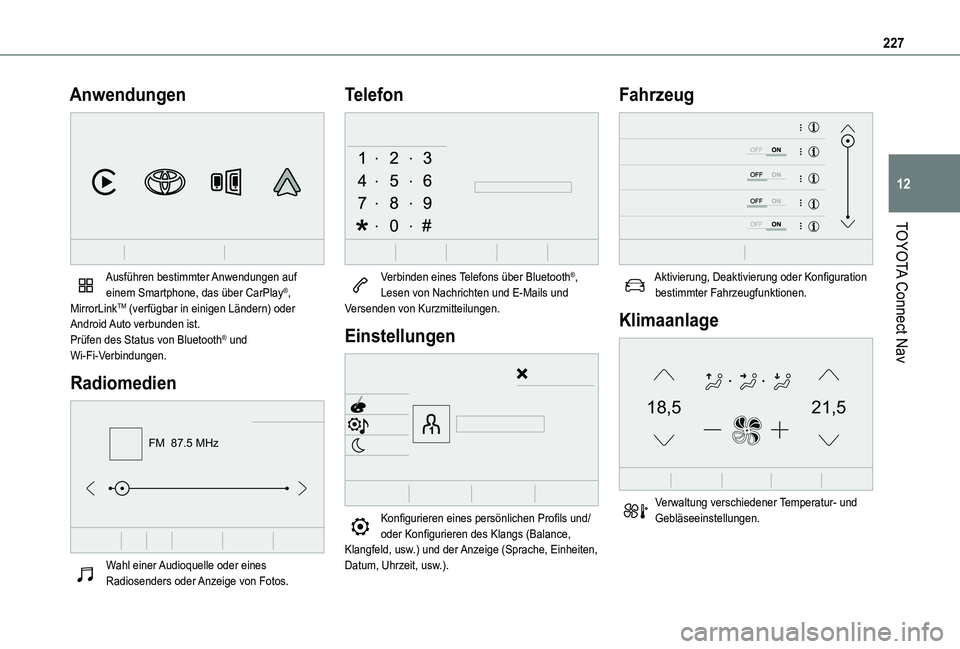
227
TOYOTA Connect Nav
12
Anwendungen
Ausführen bestimmter Anwendungen auf einem Smartphone, das über CarPlay®, MirrorLinkTM (verfügbar in einigen Ländern) oder Android Auto verbunden ist.Prüfen des Status von Bluetooth® und Wi-Fi-Verbindungen.
Radiomedien
FM 87.5 MHz
Wahl einer Audioquelle oder eines Radiosenders oder Anzeige von Fotos.
Telefon
Verbinden eines Telefons über Bluetooth®, Lesen von Nachrichten und E-Mails und Versenden von Kurzmitteilungen.
Einstellungen
Konfigurieren eines persönlichen Profils und/oder Konfigurieren des Klangs (Balance,
Klangfeld, usw.) und der Anzeige (Sprache, Einheiten, Datum, Uhrzeit, usw.).
Fahrzeug
Aktivierung, Deaktivierung oder Konfiguration bestimmter Fahrzeugfunktionen.
Klimaanlage
21,518,5
Verwaltung verschiedener Temperatur- und Gebläseeinstellungen.
Page 235 of 272
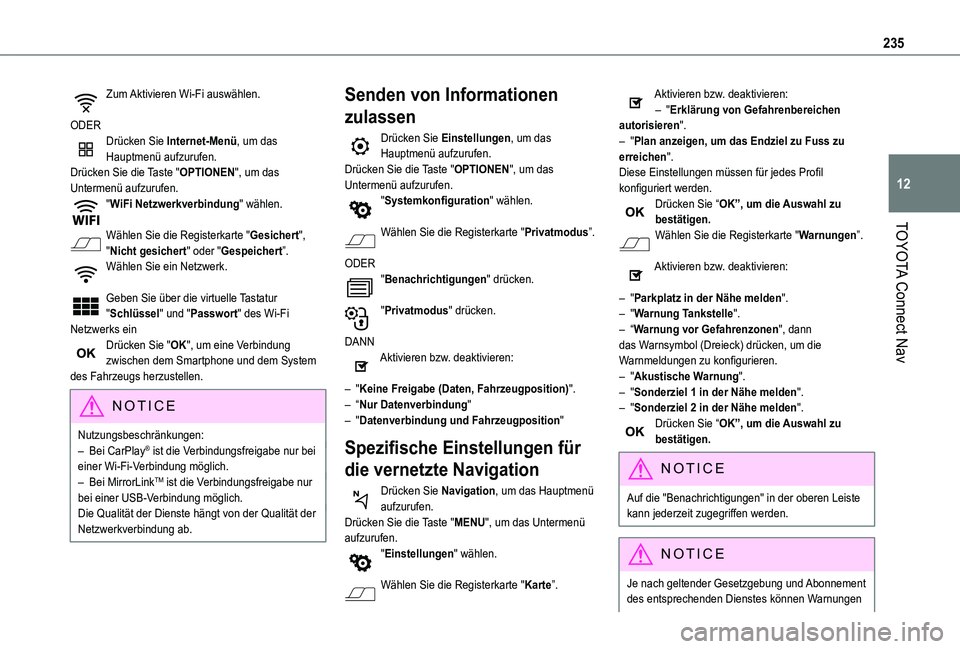
235
TOYOTA Connect Nav
12
Zum Aktivieren Wi-Fi auswählen.
ODERDrücken Sie Internet-Menü, um das Hauptmenü aufzurufen.Drücken Sie die Taste "OPTIONEN", um das Untermenü aufzurufen."WiFi Netzwerkverbindung" wählen.
Wählen Sie die Registerkarte "Gesichert", "Nicht gesichert" oder "Gespeichert”.Wählen Sie ein Netzwerk.
Geben Sie über die virtuelle Tastatur "Schlüssel" und "Passwort" des Wi-Fi Netzwerks einDrücken Sie "OK", um eine Verbindung zwischen dem Smartphone und dem System des Fahrzeugs herzustellen.
NOTIC E
Nutzungsbeschränkungen:– Bei CarPlay® ist die Verbindungsfreigabe nur bei einer Wi-Fi-Verbindung möglich.– Bei MirrorLinkTM ist die Verbindungsfreigabe nur bei einer USB-Verbindung möglich.Die Qualität der Dienste hängt von der Qualität der Netzwerkverbindung ab.
Senden von Informationen
zulassen
Drücken Sie Einstellungen, um das Hauptmenü aufzurufen.Drücken Sie die Taste "OPTIONEN", um das Untermenü aufzurufen."Systemkonfiguration" wählen.
Wählen Sie die Registerkarte "Privatmodus”.
ODER"Benachrichtigungen" drücken.
"Privatmodus" drücken.
DANNAktivieren bzw. deaktivieren:
– "Keine Freigabe (Daten, Fahrzeugposition)".– “Nur Datenverbindung"– "Datenverbindung und Fahrzeugposition"
Spezifische Einstellungen für
die vernetzte Navigation
Drücken Sie Navigation, um das Hauptmenü aufzurufen.Drücken Sie die Taste "MENU", um das Untermenü aufzurufen."Einstellungen" wählen.
Wählen Sie die Registerkarte "Karte”.
Aktivieren bzw. deaktivieren:– "Erklärung von Gefahrenbereichen autorisieren".– "Plan anzeigen, um das Endziel zu Fuss zu erreichen".Diese Einstellungen müssen für jedes Profil konfiguriert werden.Drücken Sie “OK”, um die Auswahl zu bestätigen.Wählen Sie die Registerkarte "Warnungen”.
Aktivieren bzw. deaktivieren:
– "Parkplatz in der Nähe melden".– "Warnung Tankstelle".– “Warnung vor Gefahrenzonen", dann das Warnsymbol (Dreieck) drücken, um die Warnmeldungen zu konfigurieren.– "Akustische Warnung".– "Sonderziel 1 in der Nähe melden".– "Sonderziel 2 in der Nähe melden".Drücken Sie “OK”, um die Auswahl zu bestätigen.
NOTIC E
Auf die "Benachrichtigungen" in der oberen Leiste kann jederzeit zugegriffen werden.
NOTIC E
Je nach geltender Gesetzgebung und Abonnement des entsprechenden Dienstes können Warnungen
Page 237 of 272
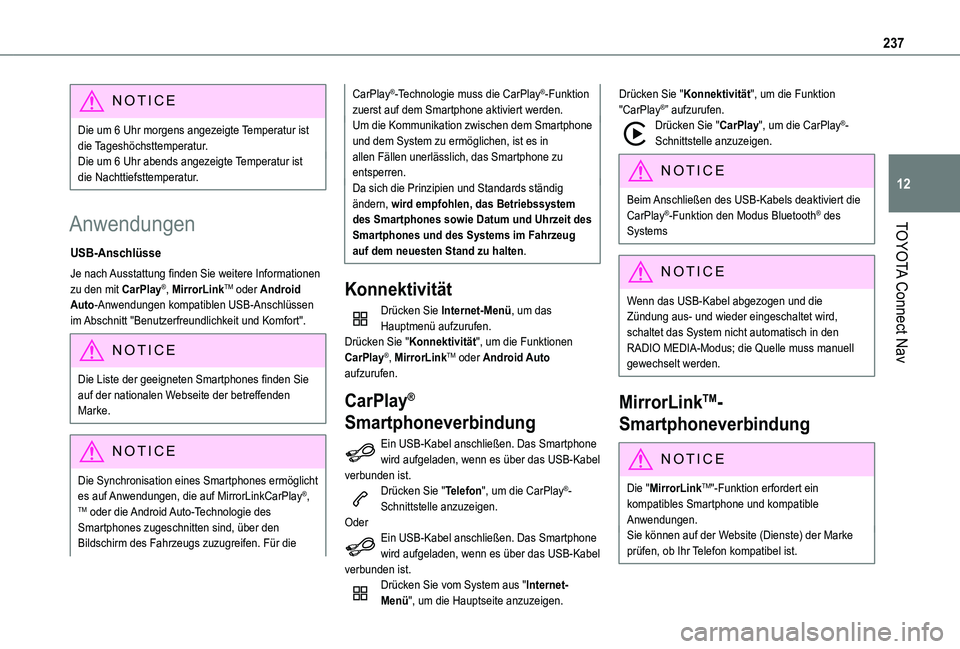
237
TOYOTA Connect Nav
12
NOTIC E
Die um 6 Uhr morgens angezeigte Temperatur ist die Tageshöchsttemperatur.Die um 6 Uhr abends angezeigte Temperatur ist die Nachttiefsttemperatur.
Anwendungen
USB-Anschlüsse
Je nach Ausstattung finden Sie weitere Informationen zu den mit CarPlay®, MirrorLinkTM oder Android Auto-Anwendungen kompatiblen USB-Anschlüssen im Abschnitt "Benutzerfreundlichkeit und Komfort".
NOTIC E
Die Liste der geeigneten Smartphones finden Sie auf der nationalen Webseite der betreffenden Marke.
NOTIC E
Die Synchronisation eines Smartphones ermöglicht es auf Anwendungen, die auf MirrorLinkCarPlay®, TM oder die Android Auto-Technologie des Smartphones zugeschnitten sind, über den Bildschirm des Fahrzeugs zuzugreifen. Für die
CarPlay®-Technologie muss die CarPlay®-Funktion zuerst auf dem Smartphone aktiviert werden.Um die Kommunikation zwischen dem Smartphone und dem System zu ermöglichen, ist es in allen Fällen unerlässlich, das Smartphone zu entsperren.Da sich die Prinzipien und Standards ständig ändern, wird empfohlen, das Betriebssystem des Smartphones sowie Datum und Uhrzeit des Smartphones und des Systems im Fahrzeug auf dem neuesten Stand zu halten.
Konnektivität
Drücken Sie Internet-Menü, um das Hauptmenü aufzurufen.Drücken Sie "Konnektivität", um die Funktionen CarPlay®, MirrorLinkTM oder Android Auto aufzurufen.
CarPlay®
Smartphoneverbindung
Ein USB-Kabel anschließen. Das Smartphone
wird aufgeladen, wenn es über das USB-Kabel verbunden ist.Drücken Sie "Telefon", um die CarPlay®-Schnittstelle anzuzeigen.OderEin USB-Kabel anschließen. Das Smartphone wird aufgeladen, wenn es über das USB-Kabel verbunden ist.Drücken Sie vom System aus "Internet-
Menü", um die Hauptseite anzuzeigen.
Drücken Sie "Konnektivität", um die Funktion "CarPlay®” aufzurufen.Drücken Sie "CarPlay", um die CarPlay®-Schnittstelle anzuzeigen.
NOTIC E
Beim Anschließen des USB-Kabels deaktiviert die CarPlay®-Funktion den Modus Bluetooth® des Systems
NOTIC E
Wenn das USB-Kabel abgezogen und die Zündung aus- und wieder eingeschaltet wird, schaltet das System nicht automatisch in den RADIO MEDIA-Modus; die Quelle muss manuell gewechselt werden.
MirrorLinkTM-
Smartphoneverbindung
NOTIC E
Die "MirrorLinkTM"-Funktion erfordert ein kompatibles Smartphone und kompatible Anwendungen.Sie können auf der Website (Dienste) der Marke prüfen, ob Ihr Telefon kompatibel ist.
Page 238 of 272
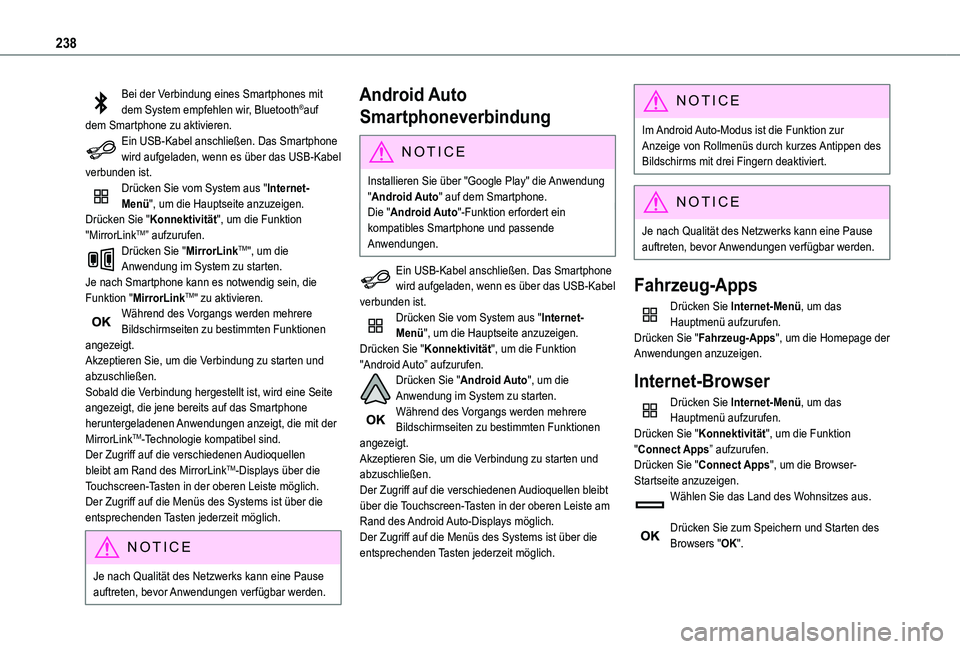
238
Bei der Verbindung eines Smartphones mit dem System empfehlen wir, Bluetooth®auf dem Smartphone zu aktivieren.Ein USB-Kabel anschließen. Das Smartphone wird aufgeladen, wenn es über das USB-Kabel verbunden ist.Drücken Sie vom System aus "Internet-Menü", um die Hauptseite anzuzeigen.Drücken Sie "Konnektivität", um die Funktion "MirrorLinkTM” aufzurufen.Drücken Sie "MirrorLinkTM", um die Anwendung im System zu starten.Je nach Smartphone kann es notwendig sein, die Funktion "MirrorLinkTM" zu aktivieren.Während des Vorgangs werden mehrere Bildschirmseiten zu bestimmten Funktionen angezeigt.Akzeptieren Sie, um die Verbindung zu starten und abzuschließen.Sobald die Verbindung hergestellt ist, wird eine Seite angezeigt, die jene bereits auf das Smartphone heruntergeladenen Anwendungen anzeigt, die mit der MirrorLinkTM-Technologie kompatibel sind.
Der Zugriff auf die verschiedenen Audioquellen bleibt am Rand des MirrorLinkTM-Displays über die Touchscreen-Tasten in der oberen Leiste möglich.Der Zugriff auf die Menüs des Systems ist über die entsprechenden Tasten jederzeit möglich.
NOTIC E
Je nach Qualität des Netzwerks kann eine Pause auftreten, bevor Anwendungen verfügbar werden.
Android Auto
Smartphoneverbindung
NOTIC E
Installieren Sie über "Google Play" die Anwendung "Android Auto" auf dem Smartphone.Die "Android Auto"-Funktion erfordert ein kompatibles Smartphone und passende
Anwendungen.
Ein USB-Kabel anschließen. Das Smartphone wird aufgeladen, wenn es über das USB-Kabel verbunden ist.Drücken Sie vom System aus "Internet-Menü", um die Hauptseite anzuzeigen.Drücken Sie "Konnektivität", um die Funktion "Android Auto” aufzurufen.Drücken Sie "Android Auto", um die Anwendung im System zu starten.Während des Vorgangs werden mehrere Bildschirmseiten zu bestimmten Funktionen angezeigt.Akzeptieren Sie, um die Verbindung zu starten und abzuschließen.Der Zugriff auf die verschiedenen Audioquellen bleibt über die Touchscreen-Tasten in der oberen Leiste am Rand des Android Auto-Displays möglich.Der Zugriff auf die Menüs des Systems ist über die entsprechenden Tasten jederzeit möglich.
NOTIC E
Im Android Auto-Modus ist die Funktion zur Anzeige von Rollmenüs durch kurzes Antippen des Bildschirms mit drei Fingern deaktiviert.
NOTIC E
Je nach Qualität des Netzwerks kann eine Pause
auftreten, bevor Anwendungen verfügbar werden.
Fahrzeug-Apps
Drücken Sie Internet-Menü, um das Hauptmenü aufzurufen.Drücken Sie "Fahrzeug-Apps", um die Homepage der Anwendungen anzuzeigen.
Internet-Browser
Drücken Sie Internet-Menü, um das Hauptmenü aufzurufen.Drücken Sie "Konnektivität", um die Funktion "Connect Apps” aufzurufen.Drücken Sie "Connect Apps", um die Browser-Startseite anzuzeigen.Wählen Sie das Land des Wohnsitzes aus.
Drücken Sie zum Speichern und Starten des Browsers "OK".
Page 255 of 272

255
Alphabetischer Index
Lenkradschloss / Wegfahrsperre 25Lenkrad (Verstellung) 45Lenkradverstellung in Höhe und Tiefe 45Leuchtdioden - LED 71, 176Leuchtweitenverstellung der Scheinwerfer 73Lichtschalter 69, 71Luftfilter 161Luftumwälzung 61lumbal 43Lumbaleinstellung 43
M
Mechanisches Getriebe 107–108, 11 3, 161Meldungen 246Menü 218Menüs (Audio-Anlage) 212–213, 226–227Messinstrument 11 9Mindestfüllstand Kraftstoff 149–151MirrorLink-Verbindung 217–218, 237Modus Batterie-Entlastung 155
Motordaten 193–195Motorhaube 156–157Motorhaubenstütze 157Motoröl 158Motorraum 157–158MP3-CD 203, 216MP3 CD-Spieler 203Multiflex-Bank ~ Extenso-Führerhaus 54Multifunktionsbildschirm (mit Autoradio) 198
N
Nachleuchtfunktion 71–72Navigationssystem 232–234Navigationsverbindung 234–236Nebelleuchten 178Nebelscheinwerfer 69, 176Nebelschlussleuchte 178Nebelschlussleuchten 69Notbedienung Kofferraum 31Notbedienung Türen 23, 30–31Notruf 78–80Notstart 183
O
Öffnen der Motorhaube 156–157Öffnen der Türen 23Öffnen des Kofferraums 23Ölfilter 161Ölmessstab 158
Ölstand 158Ölverbrauch 158Ölwechsel 158Onlineapps 238Orten des Fahrzeugs 24
P
Pannenhilferuf 78–80Parameter des Systems, Systemparameter 221, 247Parkleuchten 71Partikelfilter 160–161Pflegehinweise 165Profile 221, 247Programmierbare Heizung 38, 65–66Programmierbarer Geschwindigkeitsregler 125provisorisches Reifenpannenset 167–168, 170–171Pyrotechnischer Gurtstraffer (Sicherheitsgurte) 87
R
Rad abnehmen 172–174Radar (Warnhinweise) 11 8Radio 199–200, 213–214, 216, 240–241Radiosender 199, 213–214, 240–241Rad montieren 172–174
Radwechsel 168, 171RDS 214, 241Regelmäßige Kontrollen 160–161Regelung der Luftzufuhr 61Regelung durch Erkennung der Geschwindigkeitsbegrenzung 121–122Regenerierung des Partikelfilters 161Reifen 162, 196Reifen aufpumpen (gelegentliches Aufpumpen mit Reifenpannenset) 168, 170